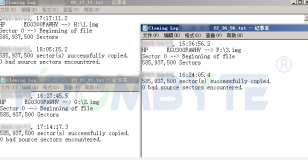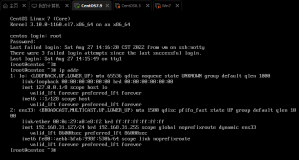1.准备域环境,拓扑图如图所示,并规划IP地址设置:
2.首先把所有的Windows Server 2008 R2的防火墙关闭:
3.然后在DC,也就是Target服务器上添加两块新硬盘,联机并初始化,一块作为见证磁盘,一块作为文件磁盘:
首先把新添加的两块硬盘联机:
然后对这两块硬盘进行初始化操作:
4.在Target服务器上安装StarWind软件:
根据安装向导,下一步:
接受协议:
安装路径:
安装组件:
准备安装:
安装完毕:
5.配置StarWind:
首先打开StarWind软件,找到“localhost:3260”,点击“Connect”:
输入用户名和密码:
“localhost:3260”已连接成功,试用期15天:
选择“Add device”,添加存储设备:
选择设备类型为“SPTI device”:
依次把两块新硬盘添加到StarWind中:
输入target名称:
下一步:
完成添加操作:
依次类推,把第二块硬盘也添加进来:
6.在节点服务器上连接iSCSI磁盘(首先要先关闭防火墙):
分别在两个节点服务器上打开“iSCSI发起程序”:
选择启动“Microsoft iSCSI”服务:
选择“发现”选项卡,点击“发现门户”,输入Target服务器的IP地址,端口为3260:
添加目标门户:
选择“目标”选项卡,找到已发现的目标“filedisk”和“witnessdisk”,点击连接:
7.在节点服务器上,对刚连接的iSCSI磁盘做联机并创建简单卷操作:
8.分别在两个节点服务器上安装“故障转移群集”功能:
9.在第一个节点上验证群集配置:
打开第一个节点服务器,点击“验证配置”:
添加两个节点到验证列表:
选择“运行所有测试”:
开始验证:
完成验证:
10.创建群集:
验证完毕以后,选择“创建一个群集”:
添加两个节点到列表:
填写群集名称为“zhaopeng”,确定群集IP地址为“1.1.1.10”:
注意:事前我们需要现在DNS服务器中注册“zhaopeng.a.com”到“1.1.1.10”的主机记录:
确认信息:
开始创建群集:
完成:
分别在两个节点上,打开故障转移群集管理控制台:
11.设置两个节点的文件服务器故障转移群集:
设置群集网络的作用,将群集内代表WAN,LAN,ISCSI的网络设置:
lWAN网络:让客户机可通过此网络与群集节点通信,也要让群集节点之间可通过此网络来通信
lLAN网络:此网络是专供群集节点之间通信使用
lISCSI网络:群集节点利用ISCSI通信协议来与Targe服务器通信的专用网络。不可以将它设置成群集节点之间通信的网络,当然也不可以用来跟客户机通信
12.在第一个节点“win2008-2.a.com”上创建“文件服务器”故障转移群集
在第一个节点“win2008-2.a.com”上点击“配置服务或应用程序”:
选择“文件服务器”,注意:需要现在两个节点中安装文件服务器角色:
首先在两个节点上分别安装“文件服务器”角色:
完成两个节点的文件服务器安装后,在“配置服务或应用程序”中选择“文件服务器”:
填写文件服务器名称,并配置文件服务器群集访问的IP地址:
选择存储:
下一步:
完成:
查看结果:
13.为文件服务器添加共享文件夹
点击右侧的“添加共享文件夹”:
添加共享存储中的共享文件夹:
配置NTFS权限为everyone只读:
配置共享协议:
下一步:
更改共享权限为everyone只读:
配置DFS服务器的命名空间,这里我们不需要部署DFS:
下一步:
创建完成:
查看刚刚添加好的共享文件夹:
14.使用客户机验证访问
在Windows XP客户端,访问文件服务器的共享文件夹,并输入用户名和密码:
15.手动转移节点
首先我们查看当前文件服务器资源所在的节点为“win2008-3”:
我们在“win2008-3.a.com”上查看IP绑定情况:
然后手动的把资源转移到另一个节点“win2008-2.a.com”上:
确定将文件共享转移到“win2008-2”节点:
转移成功后,在“win2008-2.a.com”节点上查看服务所在的节点情况:
并在“win2008-2.a.com”节点上查看现在共享服务所绑定的IP情况:
再次在Windows XP客户端,访问文件服务器的共享文件夹,发现仍然能访问共享资源:
实验完毕!